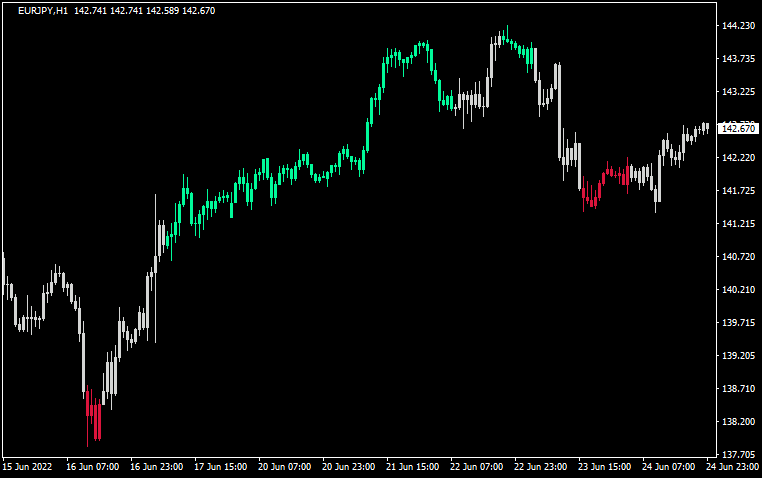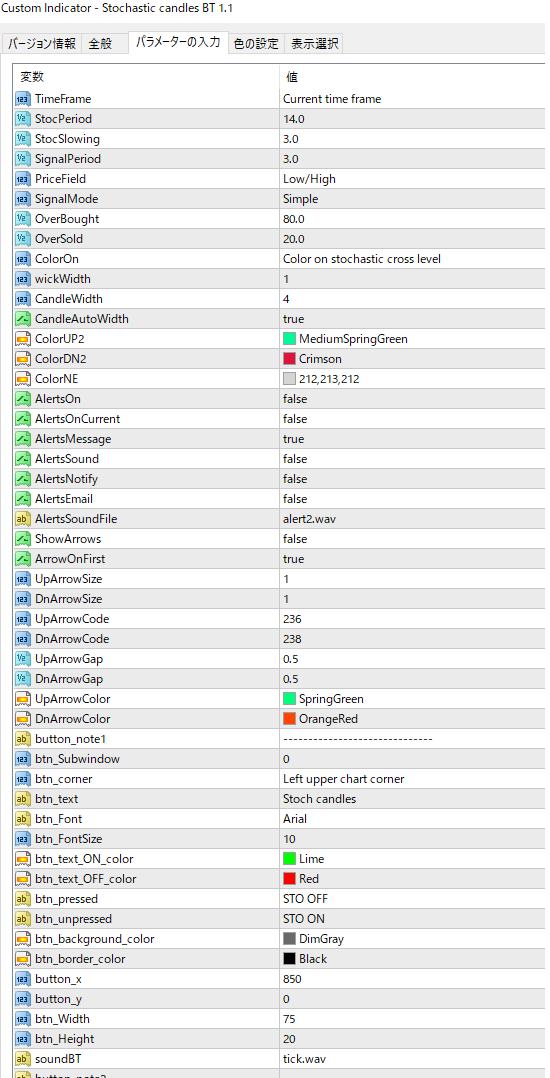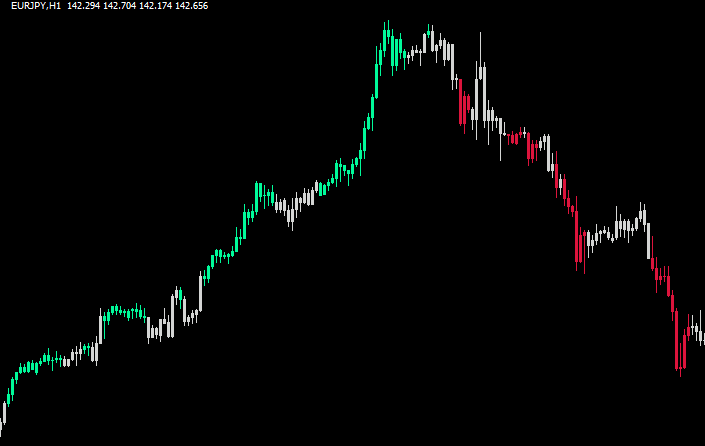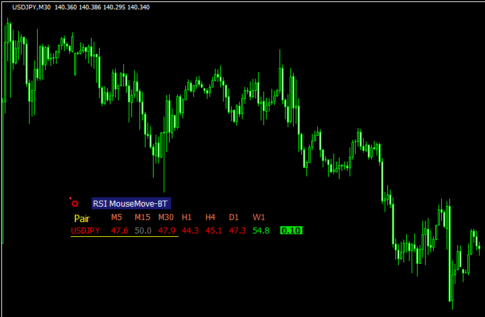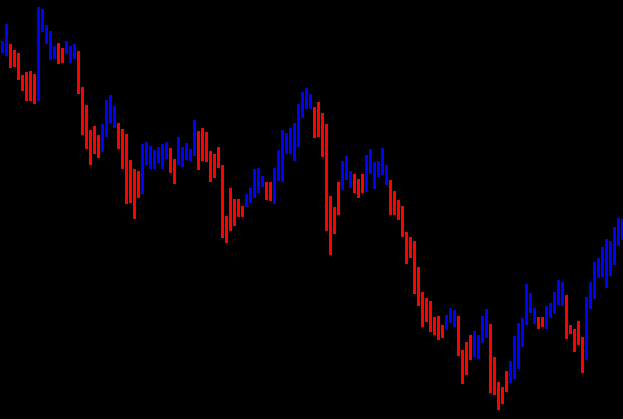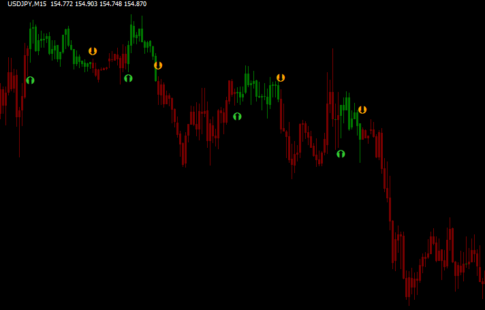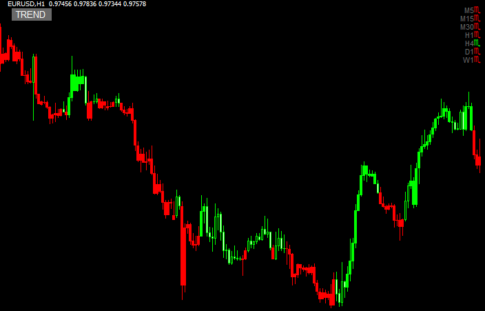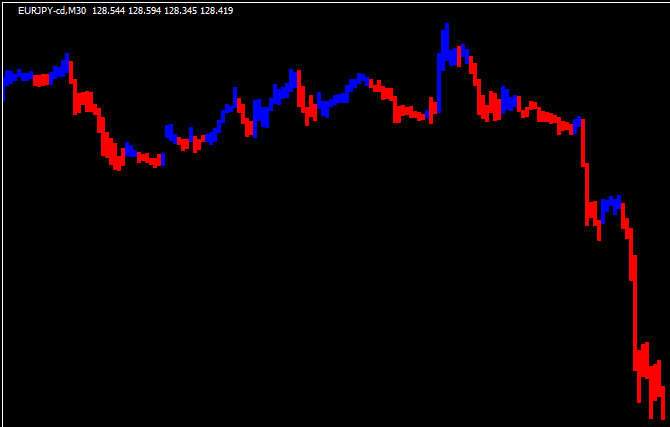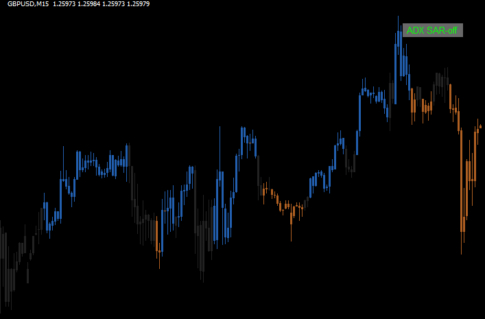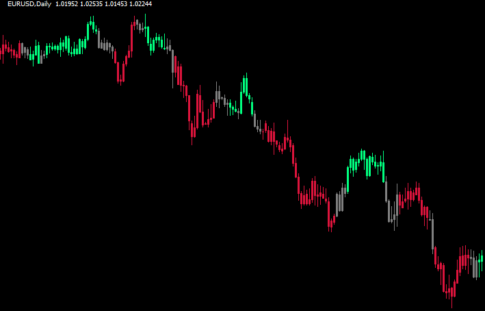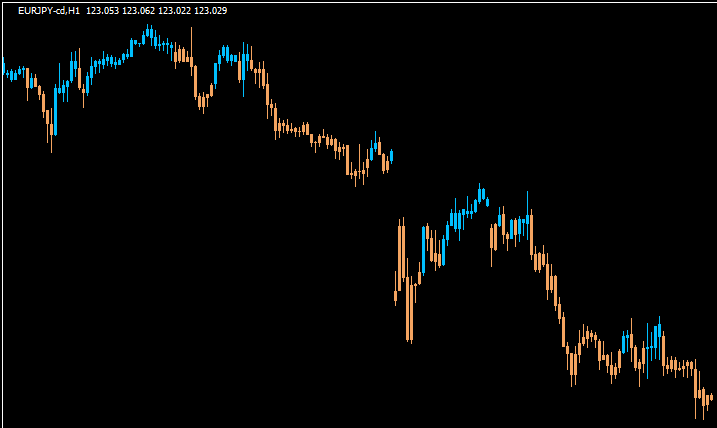トレンド表示型
ストキャスティクスの状況をローソク足の色に反映させる「Stochastic candles BT 1.1」
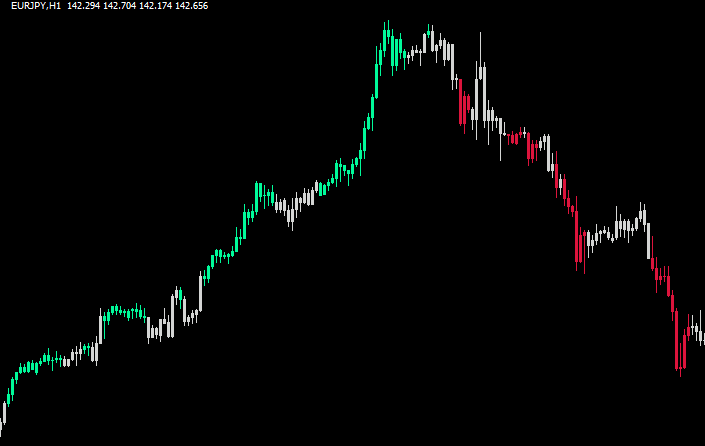
ストキャスの状況をローソク足の色に反映させるインジです。
ストキャスティクスが上限に到達するとローソク足の色が緑色、下限に到達すると赤色に変わります。
また、設定で足の色が変わった所で(上限や下限に到達した所で)サインを出すこともできますし、ボタンクリックで表示のオンオフも可能です。
下のチャートでは同じパラメーターのストキャスを表示しています。

ストキャスの状況がしっかりと足の色に反映していることが分かります。
また、このインジはマルチタイムにも対応しており、上位足のストキャスも反映できます。
下のチャートは1時間足チャートに4時間足のストキャス表示しています。
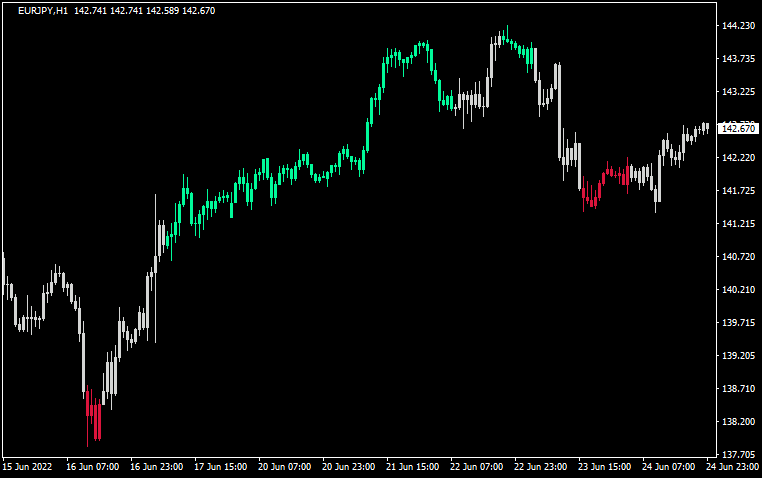
コンセプトはシンプルですが、使い勝手のいいいインジだと思います。
パラメーター設定
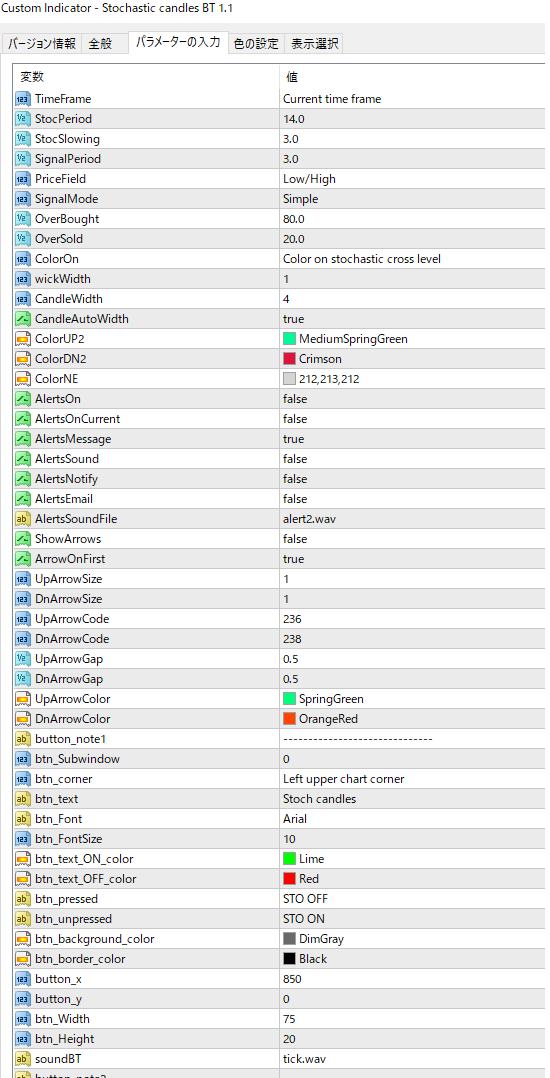
トレード手法10個+インジをプレゼントします!!

当サイト経由でXMのリアル口座を開設された方に、非常に優位性の高いトレード手法を10個+他では絶対に手に入らない自作インジケーター等をまとめたサイト「Forex Standard Club XM版」にご招待します。
インジケーターのインストール方法

- インディケーターをダウンロードします。ダウンロードするファイルはzip形式です。
- zipファイルを解凍し、mq4もしくはex4のインディケーターファイルを取り出します。
- MT4を起動して、画面左上の「ファイル」より「データフォルダを開く」をクリックします。
- その中の「MQL4」フォルダを開いた先にある「Indicators」フォルダの中にインディケーターを入れます。
- MT4を再起動すると、インストールしたインジケーターが表示されますのでそれを選択すればチャート上に表示することが出来ます。
詳しい導入方法は以下の記事をご覧ください。